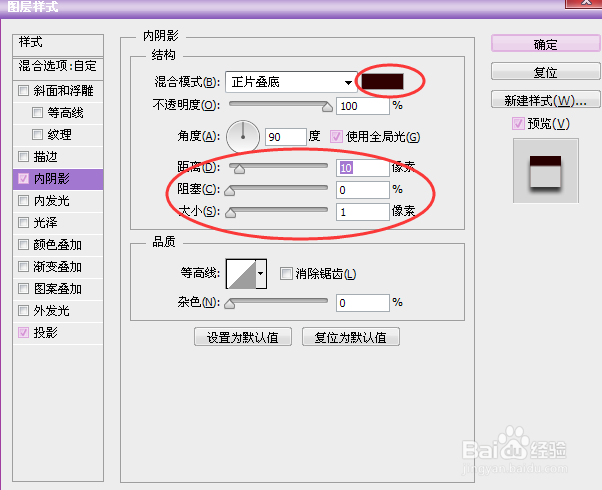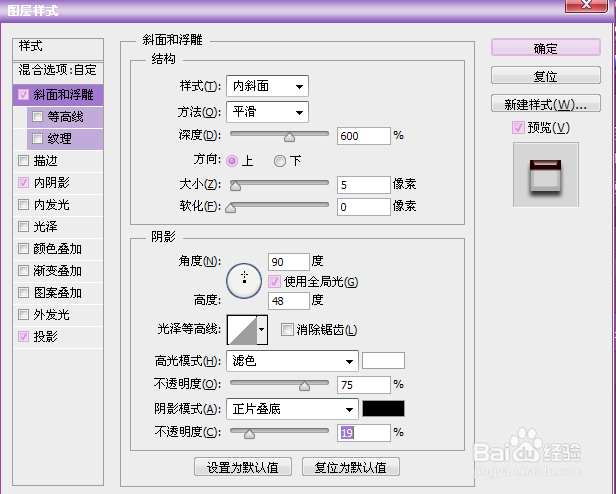1、打开PS,然后新建个800*600px,讳求藜派背景色为白色的文件(如果背景色为其他颜色,最后做出来的效果就没有牛奶的效果了)
2、然后使用文字工具在文件上输入文字,字体和颜色自定义。
3、接着我们双击文字图层,调出“图层样式”,点击“混合选项”将不透明度设置为0,如图:
4、接着设置投影,角度为90度,不透明度为:75婊剧琏兄%,具体参数如图所示(也可根据自己选择的字体和大小自定义参数)
5、然后选择图层样式,点击内阴影,模式选择“正片叠底”,然后颜色设置为巧克力颜色“#300000”,如图
6、最后继续图层样式,这里选择“斜面和浮雕”,深度为:600%,大小为:5像素,具体设置如下图。
7、最后就完成了最终效果,点击“文件——存储”即可。